WordPress ist eines der beliebtesten Content-Management-Systeme weltweit. Regelmäßige Updates sorgen nicht nur für neue Funktionen, sondern auch für wichtige Sicherheitsverbesserungen. Normalerweise lassen sich WordPress-Updates mit wenigen Klicks im Admin-Bereich durchführen. Doch manchmal schlägt das automatische Update fehl oder es gibt technische Einschränkungen. In solchen Fällen ist ein manuelles WordPress-Update per FTP die beste Lösung. In dieser Anleitung erfahren Sie, wie Sie WordPress sicher und effizient manuell aktualisieren.
1. Vorbereitung: Backup & Voraussetzungen
1.1 Backup erstellen
Erstellen Sie als Erstes ein vollständiges Backup Ihrer Website. Dazu gehört sowohl die Sicherung aller WordPress-Dateien als auch der dazugehörigen Datenbank. Die Dateien enthalten das WordPress-System, Plugins, Themes und hochgeladene Medien. In der Datenbank sind alle Inhalte, Einstellungen und Benutzerinformationen gespeichert. Für Backups können Sie entweder ein Sicherungs-Plugin wie „UpdraftPlus“ oder „Duplicator“ nutzen oder manuell alle Dateien über einen FTP-Client herunterladen. Die Datenbank sichern Sie über das Hosting-Panel, beispielsweise mit phpMyAdmin.
Vor Änderungen ist es wichtig, immer eine vollständige Sicherung der Website zu erstellen.
- Dateien: Kopieren Sie alle Website-Dateien per FTP auf ihren Computer.
- Datenbank: Nutzen Sie phpMyAdmin oder ein Plugin wie „UpdraftPlus“, um ein Backup der Datenbank zu erstellen, und laden Sie dieses auf Ihren Rechner.
Falls beim Update Probleme auftreten, können Sie so Ihre Website problemlos wiederherstellen.
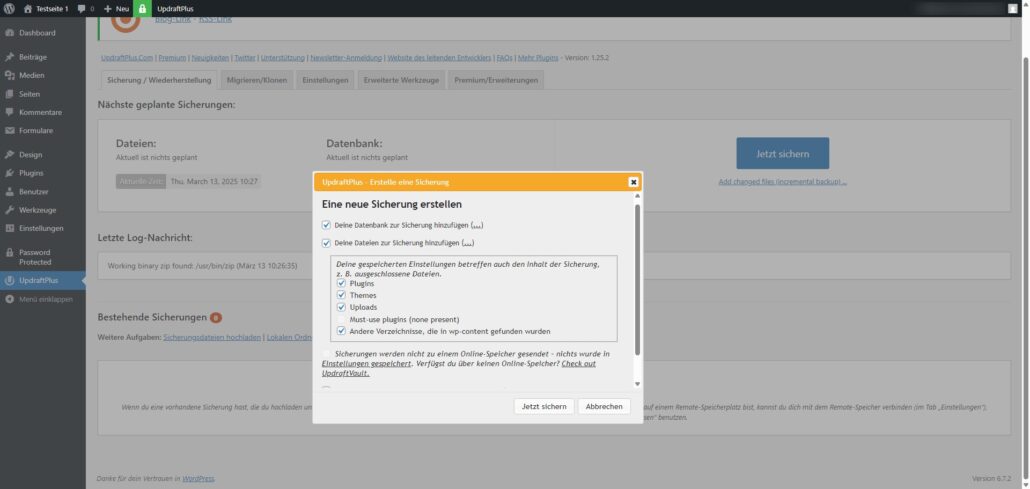
1.2 Notwendige Werkzeuge
Um das Update durchzuführen, benötigen Sie einen FTP-Client wie FileZilla oder Cyberduck. Diese Programme ermöglichen es Ihnen, auf die Dateien auf dem Server zuzugreifen und diese zu bearbeiten. Außerdem benötigen Sie die aktuelle WordPress-Version, die Sie von der offiziellen Website herunterladen können. Stellen Sie sicher, dass Sie die FTP-Zugangsdaten Ihres Servers zur Hand haben. Falls Sie diese nicht kennen, finden Sie Informationen dazu oft im Hosting-Panel Ihres Anbieters oder können diese beim Support erfragen.
- FTP-Client wie FileZilla oder Cyberduck
- Die aktuelle WordPress-Version von wordpress.org
- Zugangsdaten für den FTP-Server
2. WordPress-Dateien per FTP aktualisieren
Sobald Sie Ihr Backup gesichert haben und alle benötigten Werkzeuge bereitstehen, können Sie mit dem eigentlichen Update beginnen. Dabei geht es darum, die alten WordPress-Systemdateien durch neue zu ersetzen, ohne dabei Ihre individuellen Einstellungen oder Inhalte zu verlieren.
2.1 Verbindung zum Server herstellen
Öffnen Sie Ihren FTP-Client und geben Sie die Zugangsdaten ein, um sich mit dem Server zu verbinden. Navigieren Sie in das Hauptverzeichnis Ihrer WordPress-Installation. Dieses befindet sich in der Regel in einem Ordner wie „public_html“, „httpdocs“ oder „www“. Achten Sie darauf, ob WordPress eventuell in einem Unterverzeichnis installiert wurde, z. B. „wordpress“ oder Ihrer Domain entsprechend.
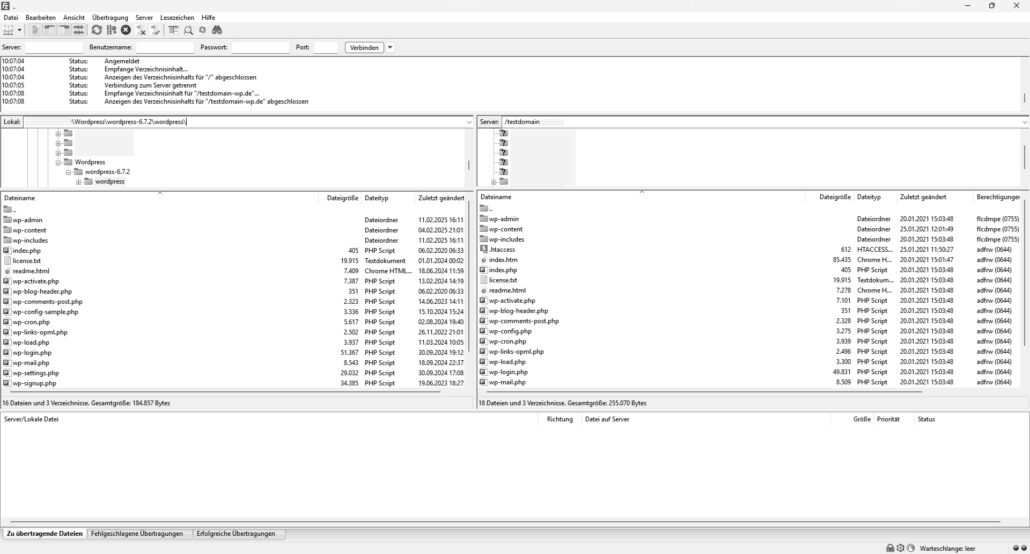
2.2 Alte Dateien ersetzen
Entpacken Sie die heruntergeladene WordPress-Version auf Ihrem Computer. In diesem Ordner befinden sich mehrere Dateien und Unterverzeichnisse. Die Verzeichnisse „wp-admin“ und „wp-includes“ sollten vollständig durch die neuen Versionen ersetzt werden. Das bedeutet, dass Sie die alten Ordner auf Ihrem Server löschen und die neuen per FTP hochladen.
Auch die Dateien im Hauptverzeichnis müssen aktualisiert werden. Hier ist jedoch besondere Vorsicht geboten: Die Datei „wp-config.php“ enthält Ihre Datenbankeinstellungen und darf nicht überschrieben werden. Ebenso sollte der Ordner „wp-content“ nicht verändert werden, da er Ihre Themes, Plugins und Mediendateien enthält.
Falls Ihr FTP-Client beim Hochladen fragt, ob bestehende Dateien überschrieben werden sollen, wählen Sie bitte „Überschreiben“ nur für Dateien, die sich außerhalb von „wp-content“ befinden.
- Entpacken Sie die heruntergeladene WordPress-Version auf ihren Computer.
- Löschen Sie folgende alten Dateien und Verzeichnisse auf dem Server:
/wp-admin/wp-includes
- Laden Sie die neuen wp-admin und wp-includes Ordner per FTP hoch.
- Überschreiben Sie alle Dateien im Hauptverzeichnis, außer:
wp-config.php(enthält deine Datenbankeinstellungen)wp-content(enthält Themes, Plugins und Medien)
Dadurch bleiben alle individuellen Einstellungen und Inhalte erhalten.
3. WordPress-Datenbank aktualisieren
Nachdem die Dateien erfolgreich ersetzt wurden, kann es sein, dass WordPress ein Datenbank-Update benötigt. Dies ist häufig der Fall, wenn sich mit einer neuen Version auch die Struktur oder das Format der gespeicherten Daten geändert hat.
Um die Datenbank zu aktualisieren, rufen Sie in Ihrem Browser den Link https://deineseite.de/wp-admin/upgrade.php auf (ersetzen Sie deineseite.de durch Ihre eigene Domain).
Wenn ein Update notwendig ist, zeigt WordPress Ihnen eine entsprechende Meldung. Folgen Sie den Anweisungen, um die Aktualisierung durchzuführen. Dieser Schritt dauert in der Regel nur wenige Sekunden. Anschließend melden Sie sich im WordPress-Admin-Bereich an und überprüfen, ob Ihre Website einwandfrei funktioniert.
- Die Website aufrufen:
https://deineseite.de/wp-admin/upgrade.php - Falls eine Aktualisierung erforderlich ist, den Anweisungen auf dem Bildschirm folgen.
- Einloggen in den WordPress Admin-Bereich ein und prüfen, ob das Update erfolgreich war.
4. Nach dem Update: Tests und Fehlerbehebung
Nach dem Update sollten Sie genau überprüfen, ob alles wie gewohnt funktioniert. Fehler können auftreten, wenn Plugins oder Themes nicht mit der neuen WordPress-Version kompatibel sind. Daher ist es wichtig, dass Sie Ihre Website gründlich ansehen und auch Funktionen testen.
4.1 Funktionsprüfung
Besuchen Sie Ihre wichtigsten Seiten und stellen Sie sicher, dass diese korrekt dargestellt werden. Testen Sie den Admin-Bereich und überprüfen Sie, ob Sie neue Beiträge erstellen oder bestehende Inhalte bearbeiten können. Falls Probleme auftreten, deaktivieren Sie testweise alle Plugins und reaktivieren Sie sie einzeln, um die Ursache zu identifizieren.
- Testen Sie wichtige Seiten, das Admin-Dashboard und die Beitragsfunktion.
- Falls Fehler auftreten, prüfen Sie die Fehlermeldungen in WordPress oder aktivieren Sie das Debugging (
wp-config.phpauf Debug-Modus setzen).
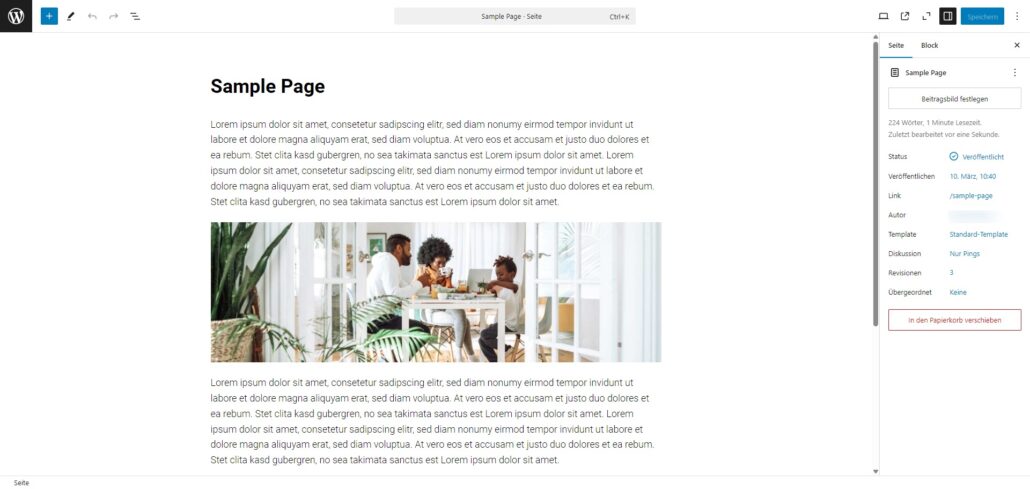
4.2 Cache löschen
Falls Sie ein Cache-Plugin wie „WP Rocket“ oder „W3 Total Cache“ verwenden, löschen Sie nach dem Update unbedingt den Cache. Auch der Browser-Cache sollte geleert werden, um veraltete Darstellungen zu vermeiden.
- Falls Ihre Website ein Cache-Plugin wie „WP Rocket“ oder „W3 Total Cache“ nutzt, löschen Sie den gesamten Cache.
- Denken Sie außerdem daran, gegebenenfalls auch den Cache Ihres Browsers zu leeren.
4.3 Permalinks aktualisieren
Manchmal kann es vorkommen, dass nach einem Update bestimmte Links nicht mehr korrekt funktionieren. Um dieses Problem zu beheben, gehen Sie im Admin-Bereich zu Einstellungen > Permalinks und klicken Sie dort auf „Änderungen speichern“. Dadurch wird die Linkstruktur neu generiert und mögliche Fehler werden behoben.
- Im Admin-Bereich zu Einstellungen > Permalinks gehen und auf Änderungen speichern, um die Struktur zu aktualisieren.
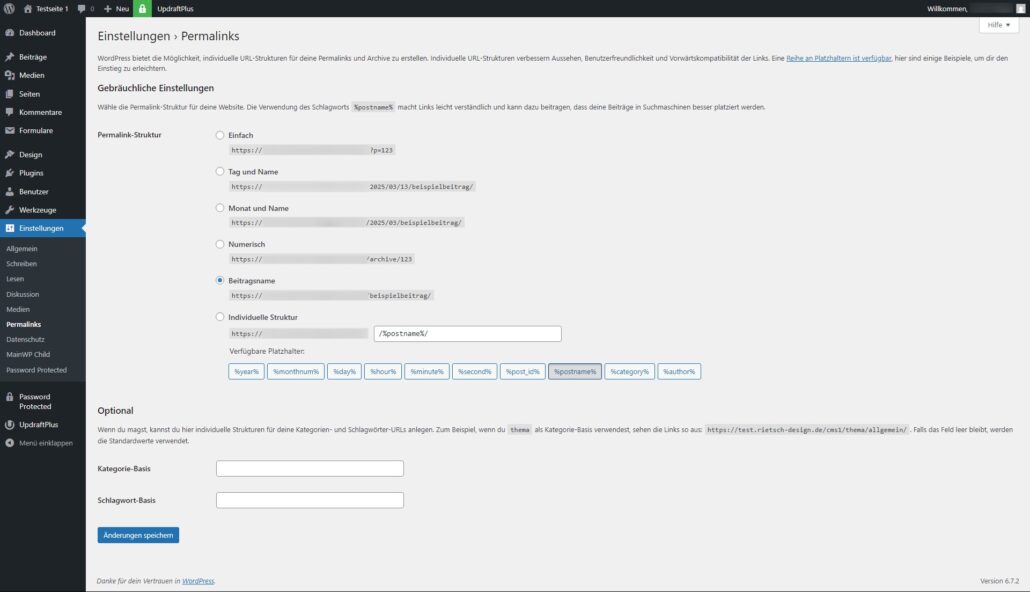
Zum Schluss
Ein manuelles WordPress-Update per FTP ist eine sichere Methode, um Ihre Website aktuell zu halten, insbesondere wenn das automatische Update fehlschlägt. Mit einem soliden Backup, den richtigen Werkzeugen und etwas Sorgfalt lässt sich der Vorgang problemlos umsetzen. Nach dem Update sollten Sie Ihre Website ausgiebig testen, um potenzielle Fehler schnell zu erkennen. Bei Problemen hilft Ihnen das Backup oder der Support Ihres Hosting-Anbieters.
